Giới thiệu về WordPress
WordPress là nền tảng xây dựng website phổ biến nhất thế giới, chiếm hơn 40% tổng số website hiện nay. Với WordPress, bạn có thể tạo blog cá nhân, website doanh nghiệp, cửa hàng online mà không cần biết lập trình.
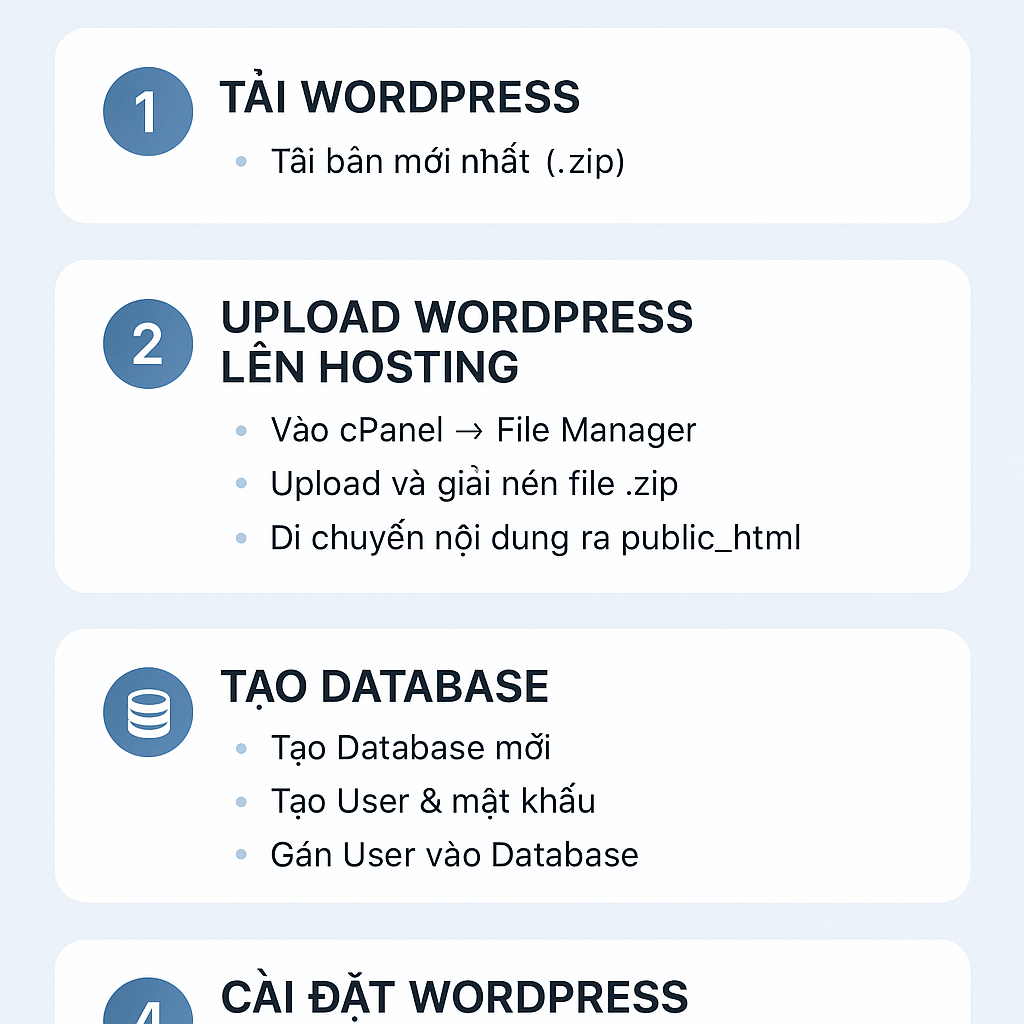
Tại sao nên cài WordPress tự tay?
- Chủ động kiểm soát website.
- Tối ưu tốt hơn cho SEO và tốc độ.
- Tiết kiệm chi phí thuê dịch vụ ngoài.
Bài viết này sẽ hướng dẫn bạn cài đặt WordPress và cấu hình cơ bản chi tiết nhất năm 2025.
Các bước chuẩn bị trước khi cài WordPress
Trước khi bắt đầu cài đặt, bạn cần chuẩn bị:
- Tên miền (Domain): Đã đăng ký (ví dụ: trungvu.net).
- Hosting: Nên chọn hosting hỗ trợ PHP 8.1 trở lên và MySQL 5.7+.
- Thông tin quản lý hosting: FTP, cPanel, hoặc DirectAdmin.
- Máy tính kết nối internet ổn định.
Hướng dẫn Cài WordPress Chi Tiết
Bước 1: Tải WordPress mới nhất
- Truy cập: wordpress.org/download
- Tải file WordPress
.zipvề máy tính.
Tip: Luôn dùng bản chính thức để tránh mã độc.
Bước 2: Upload WordPress lên Hosting
- Đăng nhập vào cPanel hoặc DirectAdmin → chọn File Manager.
- Vào thư mục
public_html(hoặc thư mục domain riêng). - Upload file WordPress
.zip→ giải nén. - Di chuyển toàn bộ file/folder con trong
wordpress/rapublic_html.
Lưu ý: Đảm bảo các file như wp-config-sample.php, wp-login.php, thư mục wp-content, wp-includes nằm trực tiếp trong public_html.
Bước 3: Tạo cơ sở dữ liệu (Database)
- Vào mục MySQL Database trong cPanel.
- Tạo:
- Database mới (ví dụ:
ten_moi). - User mới với mật khẩu mạnh.
- Gán user vào database với All Privileges.
- Database mới (ví dụ:
Ghi lại thông tin database để dùng ở bước sau.
Bước 4: Cài đặt WordPress
- Truy cập trình duyệt:
https://yourdomain.com. - Chọn ngôn ngữ (Tiếng Việt hoặc English) → Tiếp tục.
- Điền thông tin:
- Database Name: tên database vừa tạo.
- Username: user database.
- Password: mật khẩu database.
- Database Host:
localhost. - Table Prefix: nên thay đổi (ví dụ:
abc_) để tăng bảo mật.
- Bấm Gửi → Chạy cài đặt.
Bước 5: Thiết lập thông tin website
Điền vào mẫu:
- Tiêu đề Website: (Ví dụ: Trung Vũ Blog).
- Tên đăng nhập (Admin Username): Đặt tên khó đoán, không để “admin”.
- Mật khẩu: Chọn mật khẩu mạnh.
- Email quản trị: Email chính xác để khôi phục khi cần.
Tick Ẩn website khỏi công cụ tìm kiếm nếu bạn chưa muốn Google index ngay.
Bấm Cài đặt WordPress → Hoàn tất!
Cấu hình WordPress cơ bản sau khi cài đặt
1. Đăng nhập quản trị
- Truy cập
https://yourdomain.com/wp-admin - Đăng nhập bằng tài khoản vừa tạo.
2. Cài đặt theme giao diện
- Vào Giao diện → Giao diện mới → Thêm mới.
- Chọn theme yêu thích hoặc dùng theme nhẹ như:
- Astra
- OceanWP
- GeneratePress
Tip SEO: Nên chọn theme chuẩn responsive, load nhanh.
3. Cài đặt plugin cần thiết
- Rank Math SEO (hoặc Yoast SEO): hỗ trợ SEO mạnh mẽ.
- WP Rocket hoặc LiteSpeed Cache: tăng tốc website.
- Wordfence Security: bảo mật chống hack.
- UpdraftPlus: tự động sao lưu dữ liệu.
Cách cài plugin:
- Vào Plugin → Cài mới → Tìm plugin → Cài đặt → Kích hoạt.
4. Tùy chỉnh đường dẫn tĩnh (Permalinks)
- Vào Cài đặt → Đường dẫn tĩnh.
- Chọn Tên bài viết (
https://yourdomain.com/ten-bai-viet/).
Đây là thiết lập tốt nhất cho SEO.
5. Thiết lập bảo mật và tối ưu cơ bản
- Đổi đường dẫn đăng nhập:
/wp-login.phpthành dạng khác (dùng plugin WPS Hide Login). - Cài SSL (HTTPS) cho website – tăng độ tin cậy và SEO.
- Bật chống spam bình luận (dùng plugin Akismet hoặc Antispam Bee).
Lưu ý sau khi cài WordPress
- Thường xuyên sao lưu dữ liệu.
- Cập nhật phiên bản WordPress, theme, plugin mới nhất.
- Theo dõi tốc độ website bằng Google PageSpeed Insights.
- Cài đặt Google Analytics và Google Search Console để theo dõi lượng truy cập.
Kết luận
Việc cài WordPress và cấu hình cơ bản không hề phức tạp như bạn nghĩ. Chỉ cần thực hiện đúng các bước hướng dẫn trên, bạn đã sở hữu một website WordPress chuyên nghiệp, tối ưu chuẩn SEO sẵn sàng để phát triển nội dung.
Hãy bắt đầu ngay hôm nay và biến website của bạn thành công cụ kiếm tiền thực sự!
Từ khóa SEO sử dụng trong bài:
- Cài WordPress
- Cài đặt WordPress
- Cấu hình WordPress
- Hướng dẫn cài WordPress
- Cài WordPress và cấu hình



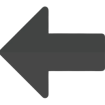
























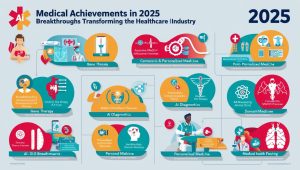







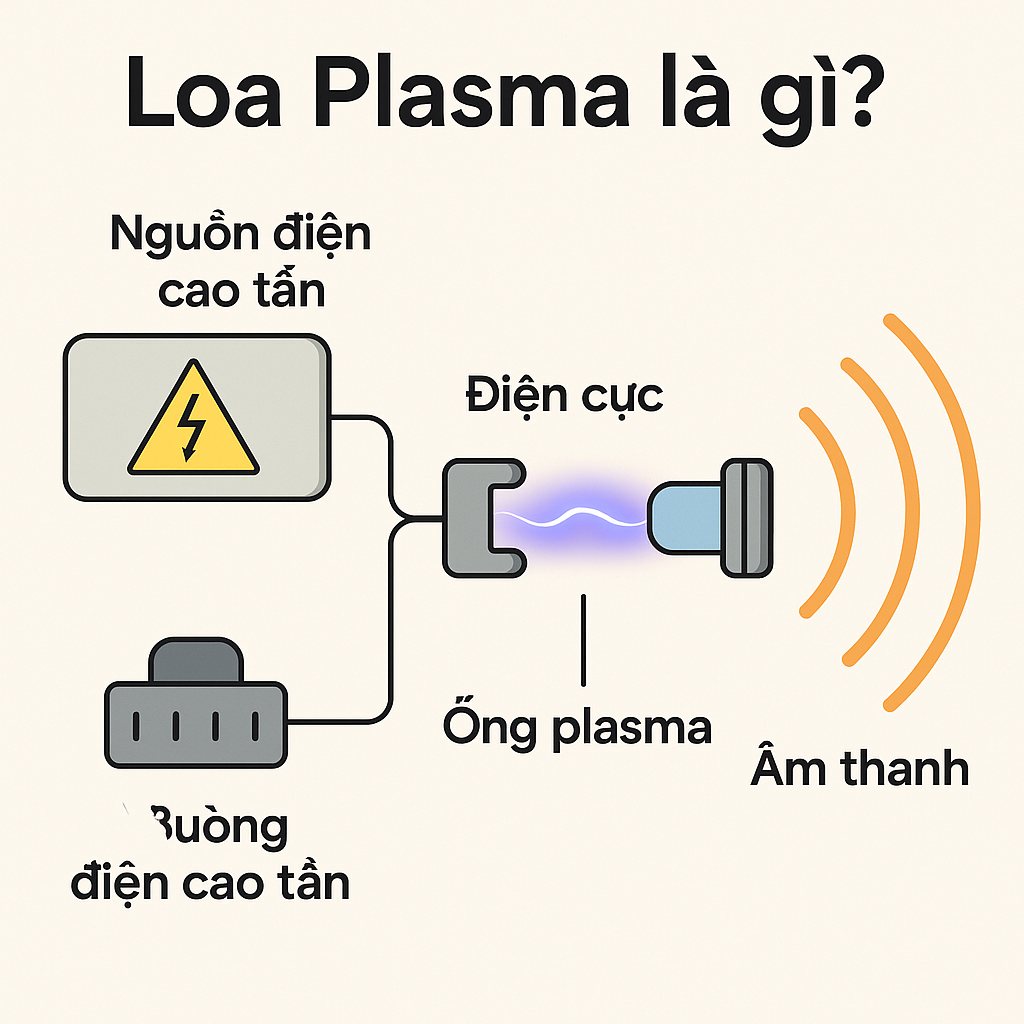


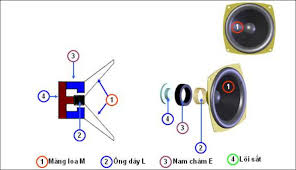
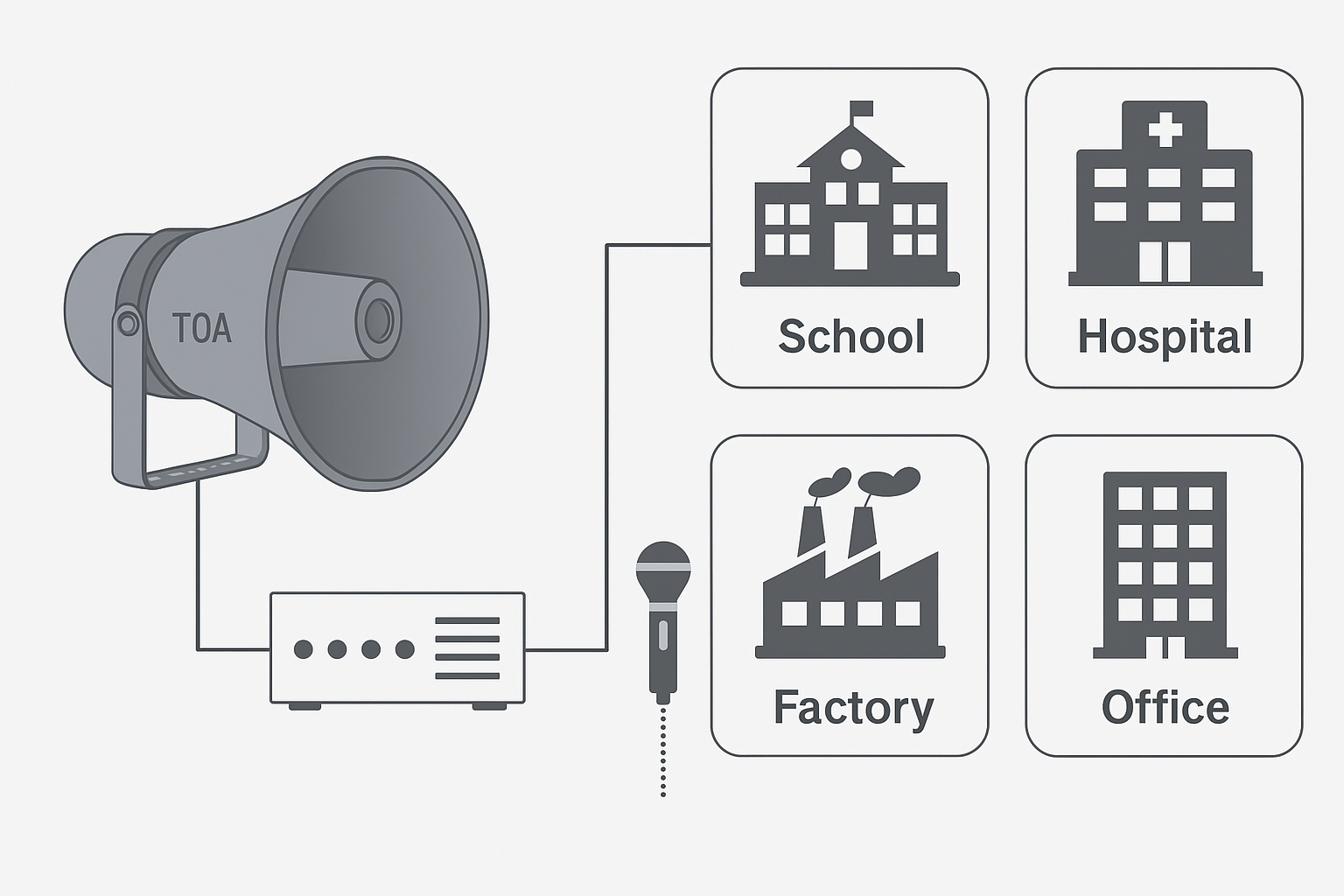
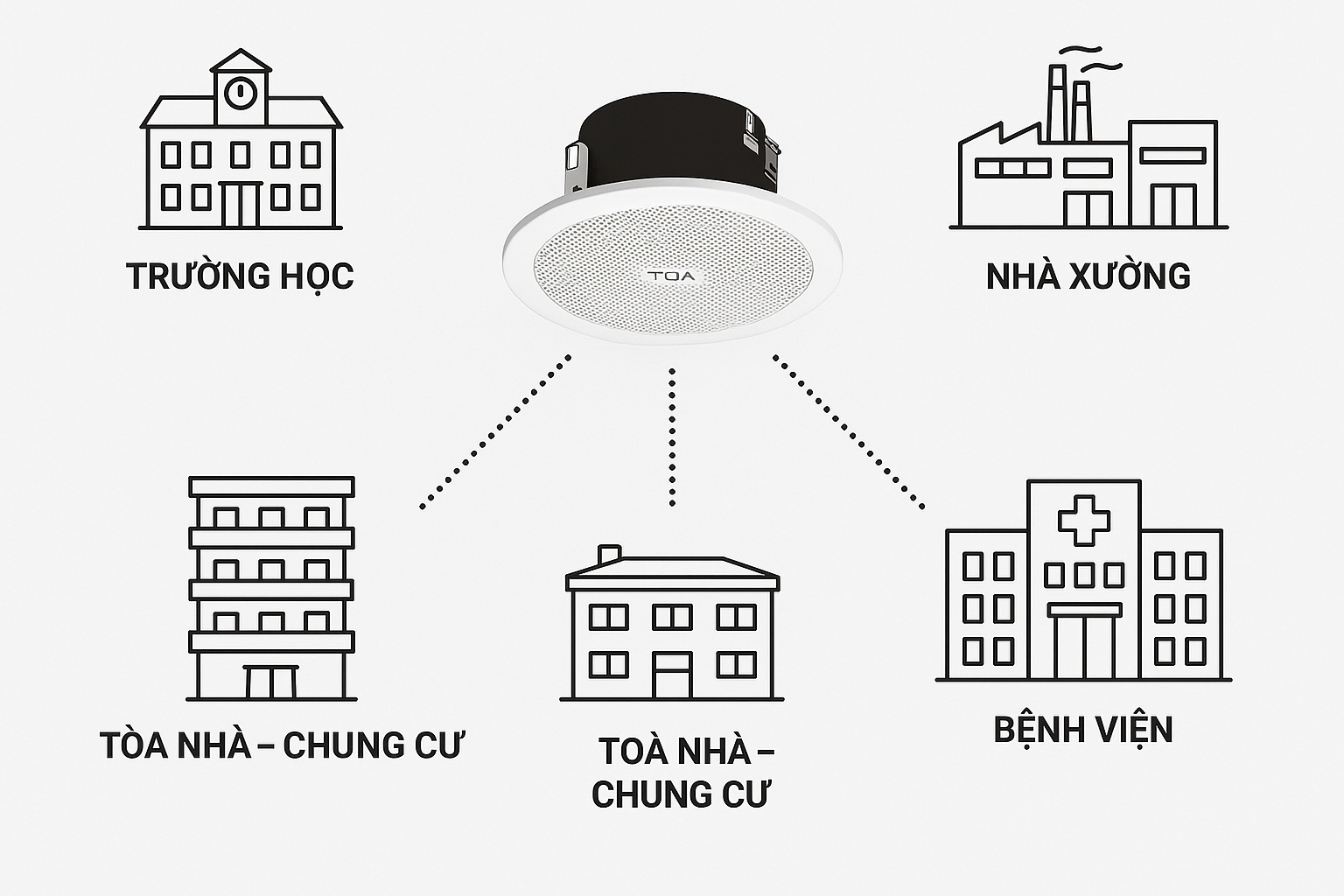
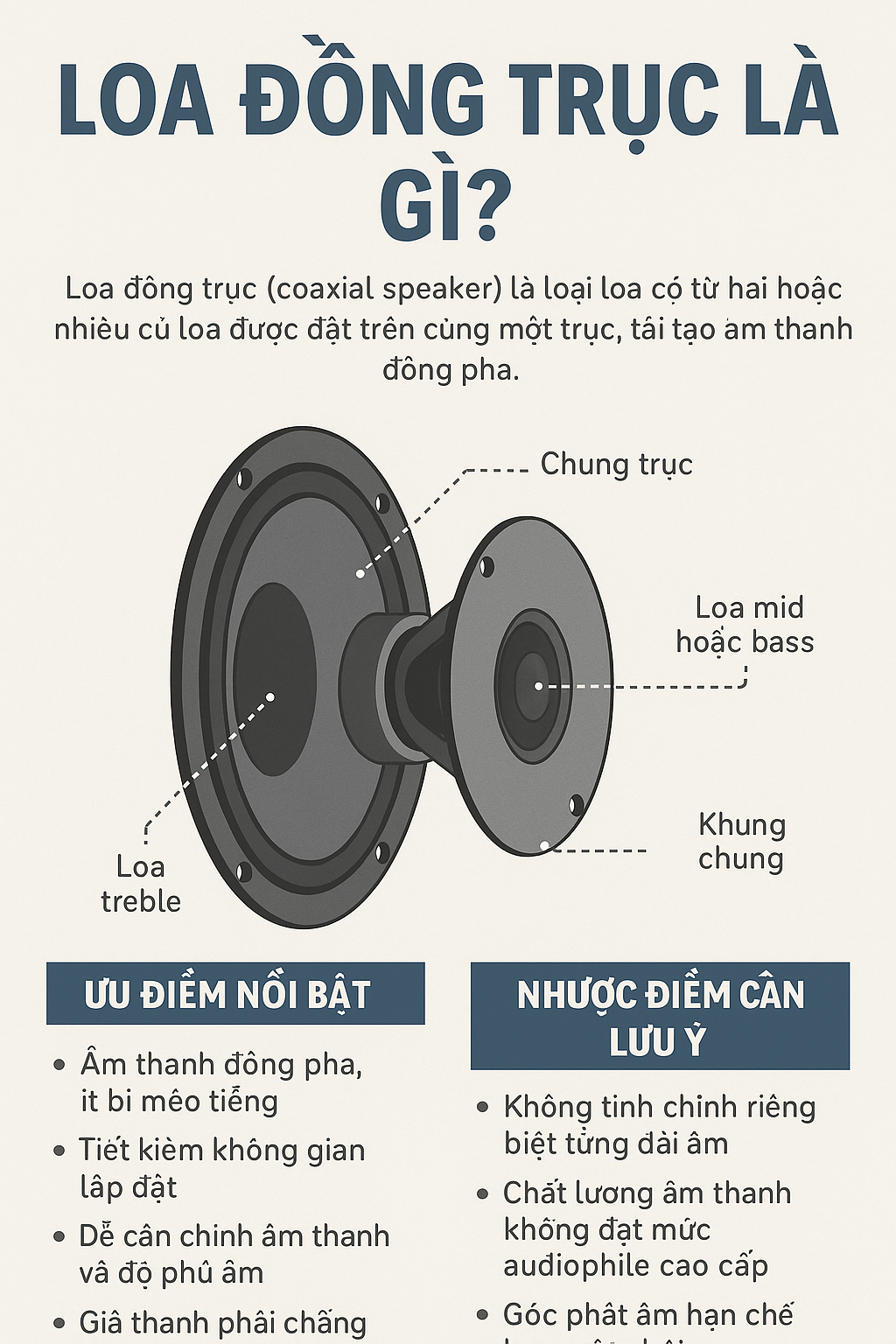
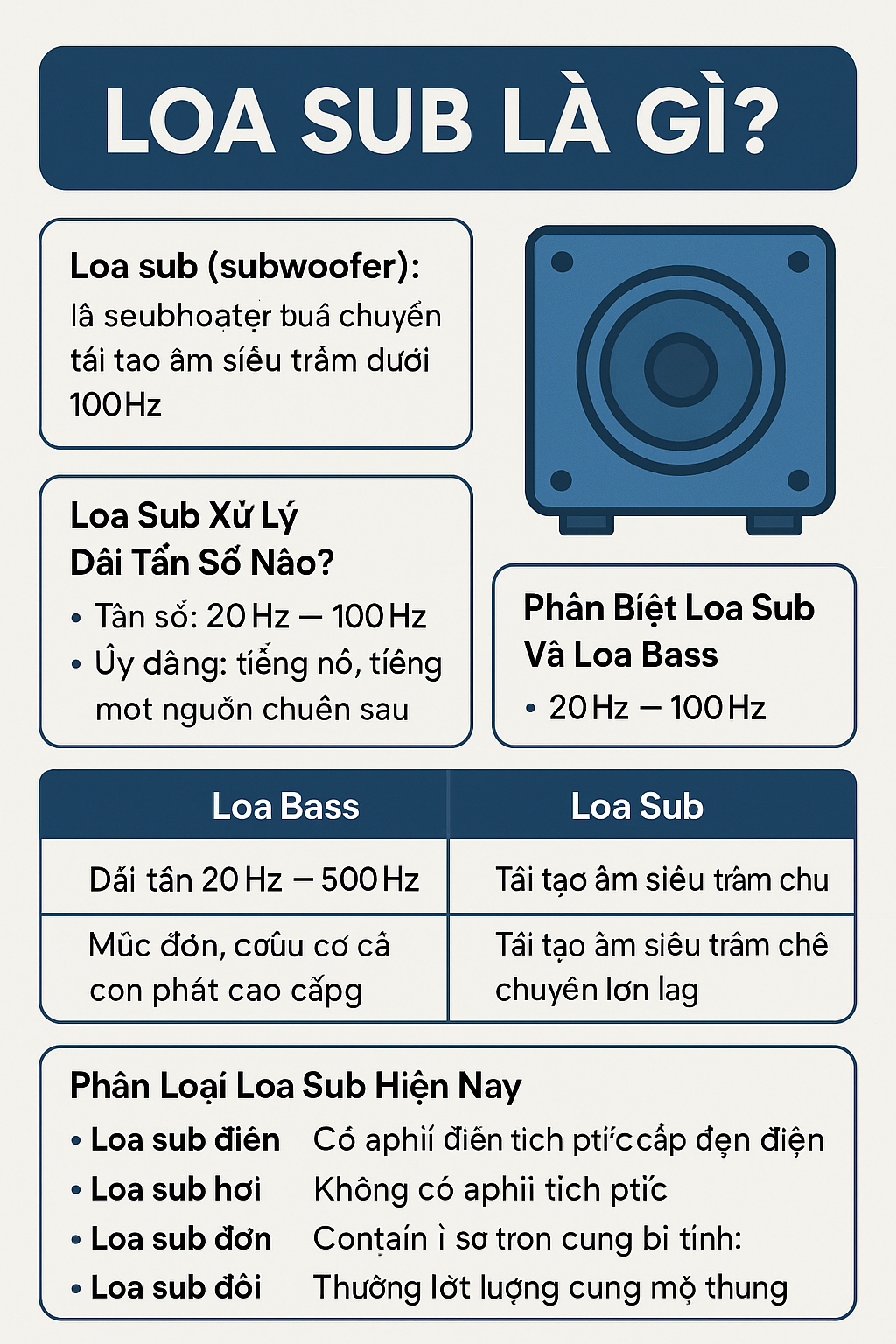




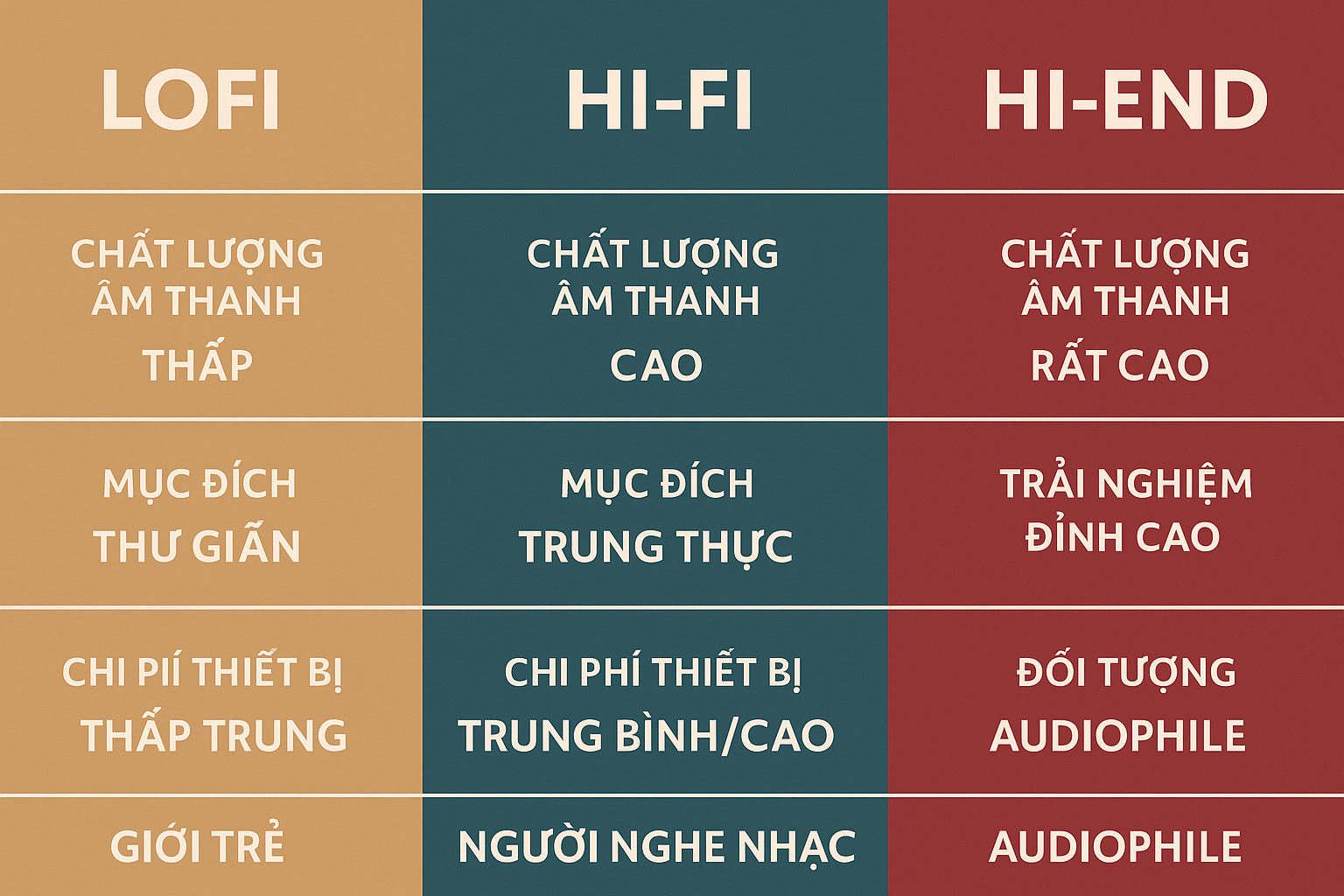

Để lại một bình luận
Bạn phải đăng nhập để gửi bình luận.